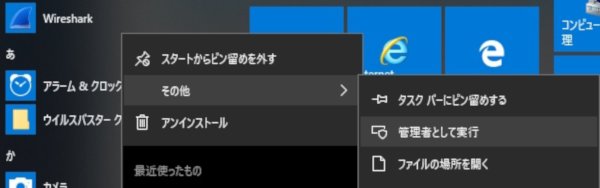ただ、インストールすればできるというものではなく、無線LANアダプタによってキャプチャできる物とできない物があるようです。
この記事では、キャプチャの仕方とキャプチャできたアダプタをメモしておきます。
無線LANキャプチャできる環境
ソフトウェア
無線LANのキャプチャには、WinPcapではなく、Npcapを使用する必要があります。このNpcapは、Wireshark 3.0.0以降で同梱されるようになったようで、Wireshark 3.0.0以降をインストールする必要があります。
古いWiresharkとWinPcapをインストールしている場合は、 一旦アンインストールした方がいいでしょう。
また、WinPcapが残っている状態では無線LANキャプチャに失敗します。
削除は必須です。
無線LANアダプタ
私の手元にあるPCで、無線LANキャプチャを試した結果を記載します。| 無線LANアダプタ | OS | 成否 | 備考 |
|---|---|---|---|
| BUFFALO WLI-UC-G301N | Windows 10 | ○ | WLI-UC-G301N USBタイプアダプタ |
| Qualcomm Atheros AR9002WB-1NG Wireless Network Adapter |
Windows 10 | ○ | P9X79 DELUXE |
| Dell Wireless 1538 802/11 a/g/n Adapter |
Windows 10 | × | Everypad Pro (Venue 8 Pro) |
| Intel(R) Dual Band Wireless-N 7260 |
Windows 7 | ○ | |
| Intel(R) Dual Band Wireless-AC 8265 |
Windows 10 | × | HP Elite x2 1012 G2 Error: SetWlanOperationMode::SetInterface error, error code = 50 |
| Intel(R) Wi-Fi 6 AX200 160MHz |
Windows 11 | × | HP Elite x2 1012 G2 Error: SetWlanOperationMode::SetInterface error, error code = 50 |
無線LANキャプチャをしたあとは、そのアダプタの無効/有効をしないと、Wi-Fi接続できませんでした。
Everypad Proは、キャプチャができないだけでなく、Npcapをインストール後にLTEの通信出来なくなりました。
(接続になるが、Pingが一切通らない。)
Everypad Proへのインストールはやめた方が良いでしょう。
代わりにWireshark 2.6.9をインストールし直しておきました。
一応対応表はこちらにもありますが、一部しか載っていません。
https://secwiki.org/w/Npcap/WiFi_adapters
キャプチャできた無線モジュールは、以下の物ですが動作を保証できるわけではありません。
自己責任でご確認ください。
インストール
Wireshark自体のインストールの説明は省きます。Npcapのインストール時に『Support raw 802.11 traffic (and monitor mode) for wireless adapters』チェックを入れ、無線LANキャプチャができるようにします。
キャプチャ方法
Wireshark起動
Wiresharkは管理者権限で起動します。そうしないと無線LANキャプチャができませんでした。
キャプチャオプション
[メニュー]の[キャプチャ(C)]→[オプション...(O)]を開き、Wi-Fiを選択して、Wi-Fiのモニターモードにチェックを入れ、開始します。
※非対応のアダプタでは、チェックができません。
キャプチャ画面
WindowsのWiresharkでも、IEEE802.11フレームをキャプチャできるようになりました。Windowsでは、無線LANアダプタによって出来るかどうかが決まってきますが、MACでは普通にできるようです。(我が家のMac Miniはできました。)
macOSであれば無線LANのキャプチャがタダで可能でした。